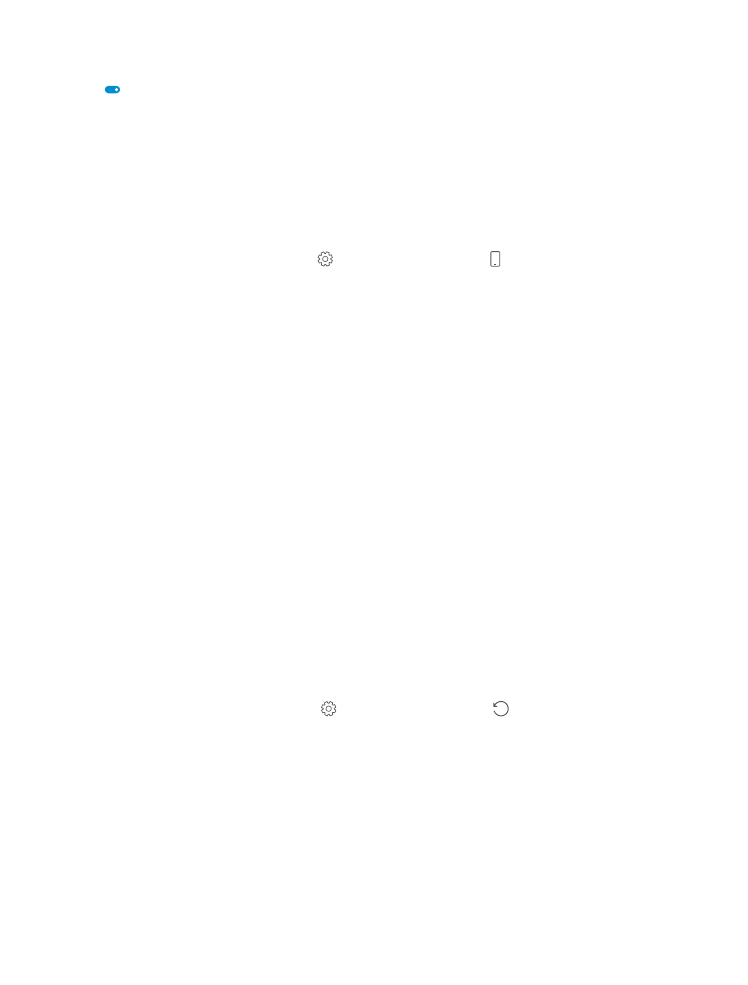
Telefonda məlumatların nüsxəsini çıxartmaq və bərpa etmək
Qəzalar qaçılmazdır. Buna görə də, parametr və məzmununuzun, məsələn, başlama ekranının
düzümü və Microsoft hesabında digər məzmunun nüsxəsini çıxardın.
Telefonunuzun nüsxəsini çıxartmaq üçün sizə Microsoft hesabı lazımdır. Microsoft hesabınızı
qurduğunuz zaman, əlaqə şəxsləri və təqvim hadisələrinizin avtomatik olaraq ehtiyat nüsxəsi
çıxarılır və onlar Microsoft hesabı ilə sinxronlaşmada saxlanır. Siz həm də telefonunuzu
aşağıdakıların ehtiyat nüsxəsini çıxarmağa qura bilərsiniz:
• Proqram siyahısı
• Şəkillər
• Seçilən parametrlər
• Hesablar
• Parollar
• Mətn mesajları
1. Ekranın yuxarısından aşağı çəkin və Bütün parametrlər > Yeniləmə və
təhlükəsizlik > Ehtiyat nüsxə toxunun.
2. Tələb olunduqda Microsoft hesabınıza daxil olun.
3. Nəyin və necə nüsxəsinin çıxarılmalı olduğunu seçin. Gələcək videolarınızın və ya ən yaxşı
keyfiyyətli fotolarınızın ehtiyat nüsxəsini OneDrive avtomatik çıxarmaq üçün sizə WiFi
bağlantısı lazımdır.
Endirdiyiniz proqramlardan bəziləri ehtiyat nüsxədə daxil edilməyibsə, proqram mövcud
olduğu müddətcə onları yenidən Mağaza endirə bilərsiniz. Mağaza aldığınız proqramları
© 2016 Microsoft Mobile. Bütün hüquqlar qorunur.
123
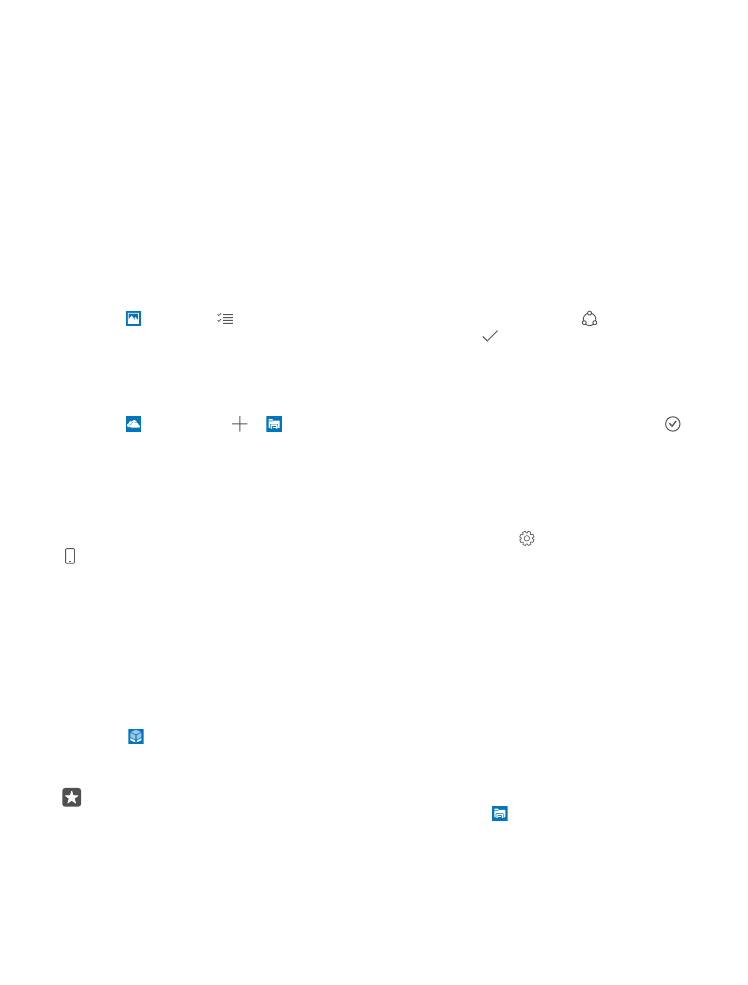
xatırlayır, ona görə də onlar üçün yenidən ödəməyə ehtiyac yoxdur. Məlumat ötürülməsi
xərcləri tətbiq oluna bilər. Əlavə məlumat üçün șəbəkə xidməti təminatçınız ilə əlaqə saxlayın.
Telefon ehtiyat nüsxələriniz OneDrive əsas görünüşündə görünmür, lakin siz onları OneDrive
parametrlərində tapa bilərsiniz. Ehtiyat nüsxəsi çıxarılan əlaqə şəxslərinizi people.live.com və
calendar.live.com təqvim tədbirlərinizi yoxlayın.
OneDrive-da məlumatların təhlükəsizliyi ilə bağlı məlumat üçün
windows.microsoft.com/en-gb/onedrive/security seçiminə keçin.
Digər məzmun növlərinin, məsələn musiqinizin ehtiyat nüsxəsini çıxartmaq üçün telefonunuzu
kompüterinizə qoşun və kompüterin ekranında görünən təlimatlara əməl edin. 2 seçiminiz var:
ya iş masası üçün Telefon Kompanyonu proqramından istifadə edərək telefon və kompüteriniz
arasında sinxronlaşdırın və ya Windows Explorer kimi kompüterinizin fayl menecerində
məzmunu telefondan kompüterə sürükləyin və buraxın.
Daha əvvəl çəkdiyiniz şəkillərin OneDrive-da nüsxəsini çıxartmaq
Toxunun Şəkillər > , yükləmək istədiyiniz fotoları və ya albomları seçin, >
OneDrivetoxunun, fotoları hara yükləmək istədiyinizi seçin və toxunun.
Ehtiyat nüsxəsini çıxardığınız fotoları yoxlamaq üçün istənilən cihazda OneDrive daxil olun və
fotoları saxladığınız qovluğu yoxlayın.
Musiqinizin OneDrive-a ehtiyat nüsxəsini çıxarın
Toxunun OneDrive > > This device, yükləmək istədiyiniz musiqi faylını seçin və
toxunun.
Nüsxəsi çıxarılmış məlumatları bərpa etmək
Siz telefonun proqram təminatını ilkin vəziyyətinə bərpa etdikdən və ya yenilədikdən sonra və
ya yeni telefonu qurarkən nüsxəsini çıxartdığınız məlumatları bərpa edə bilərsiniz. Microsoft
hesabınıza daxil olun və telefonda göstərilən təlimatlara əməl edin. Telefonunuzu ilkin
vəziyyətinə bərpa etmək üçün ekranının yuxarısından aşağı çəkin və Bütün parametrlər >
Sistem > Haqqında > Telefonunuzu ilkin vəziyyətinə bərpa edin toxunun. Sıfırlama
istehsalçı parametrlərini bərpa edir və bütün şəxsi məlumatları silir, lakin Microsoft hesabınıza
daxil olduqdan sonra ehtiyat nüsxəsi çıxarılmış məlumatları bərpa etmək olar.